
Ultima actualizare pe

Dacă vizitați în mod regulat un site web pe iPhone, este posibil să doriți să creați o comandă rapidă pentru ecranul de pornire. Acest ghid vă va arăta cum.
Dacă consultați în mod regulat un site web de pe iPhone-ul dvs., poate doriți să facilitați accesul la acesta.
În loc să deschizi browserul de fiecare dată, poți adăugați un site web pe ecranul de start de pe iPhone. Acest lucru creează o pictogramă asemănătoare unei aplicații pe ecran pe care o puteți atinge pentru a deschide site-ul direct.
Când adăugați un site web pe ecranul de pornire pe iPhone, acesta se comportă ca o aplicație. Puteți trage pictograma în diferite locații de pe ecran sau o puteți adăuga într-un dosar dacă doriți.
Nu sunteți sigur cum să adăugați un site web pe ecranul de pornire al iPhone-ului? Urmați pașii noștri de mai jos.
Cum să adăugați un site web pe ecranul de pornire pe iPhone
Puteți adăuga rapid un site web pe ecranul de pornire al iPhone-ului folosind Safari.
A fi clar, aceasta funcționează numai folosind browser-ul Safari. Va trebui să utilizați Safari pentru a-l crea și, când atingeți comanda rapidă, site-ul web se va deschide din nou în Safari.
Pentru a adăuga un site web pe ecranul de pornire de pe iPhone:
- Deschis Safari și navigați la site-ul web pe care doriți să îl adăugați.
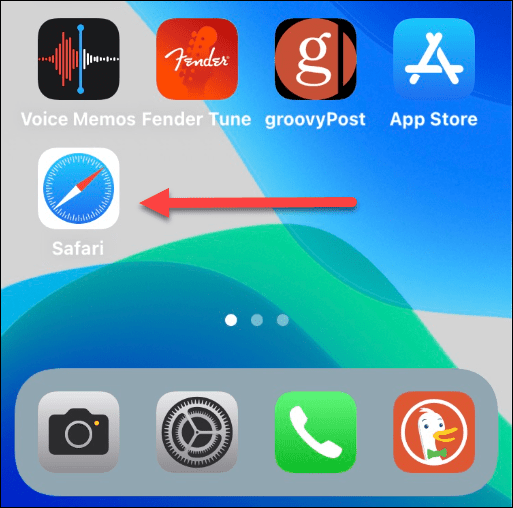
- În timp ce vă aflați pe site, atingeți partea de jos a ecranului pentru a afișa bara de instrumente de navigare.
- Apasă pe Pictograma de distribuire în mijlocul barei de navigare.
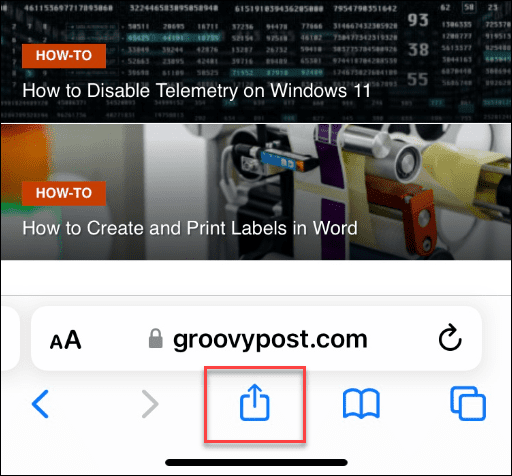
- Va apărea meniul de partajare.
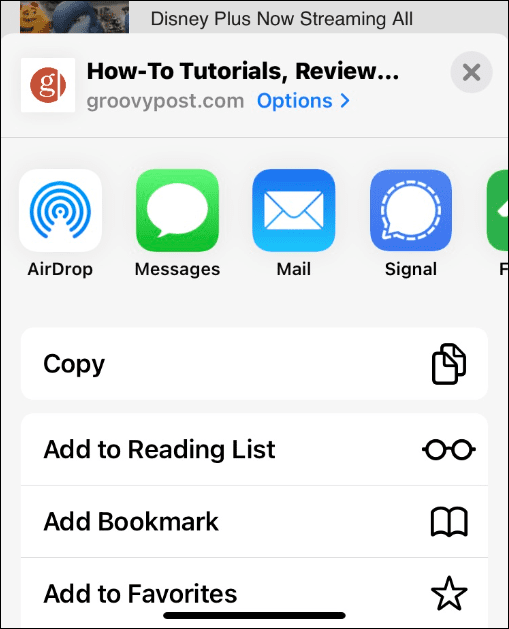
- Atingeți-l cu degetul și mutați-l în sus, spre partea de sus a telefonului.
- Apăsați pe Adăugați la ecranul de pornire din meniu.
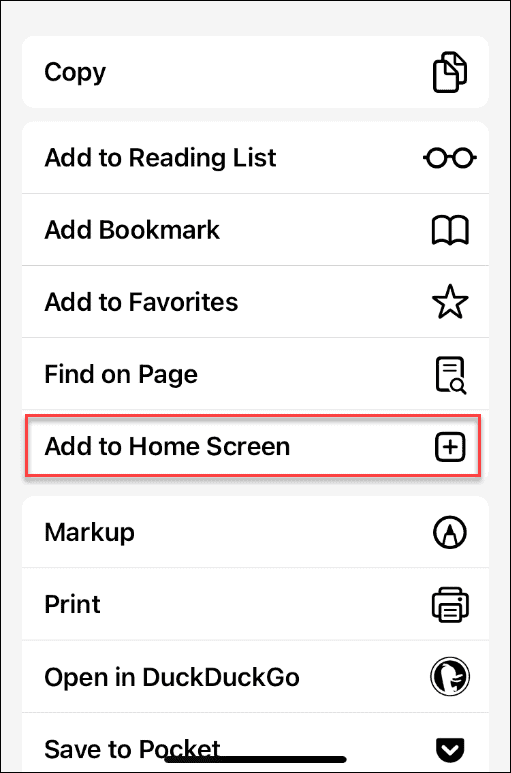
- Puteți introduce un nume pentru comanda rapidă a site-ului web, care vă ajută să vă amintiți pentru ce este. După aceea, atingeți Adăuga în colțul din dreapta sus.
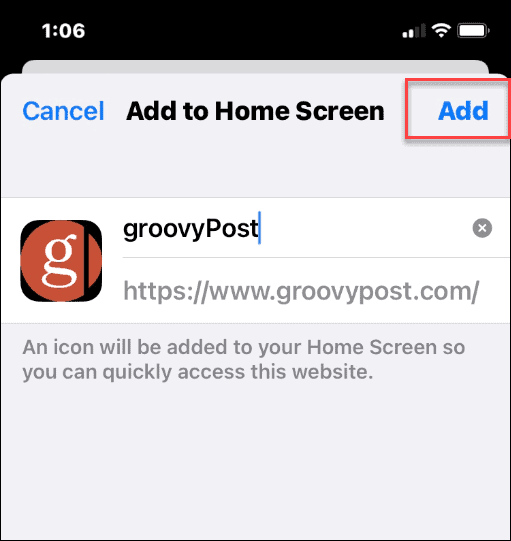
- Comanda rapidă a site-ului web (și numele pe care i l-ați dat) va apărea acum ca o pictogramă de aplicație pe ecranul de pornire al iPhone-ului.
- Atingeți pictograma site-ului web pentru a lansa site-ul în Safari.
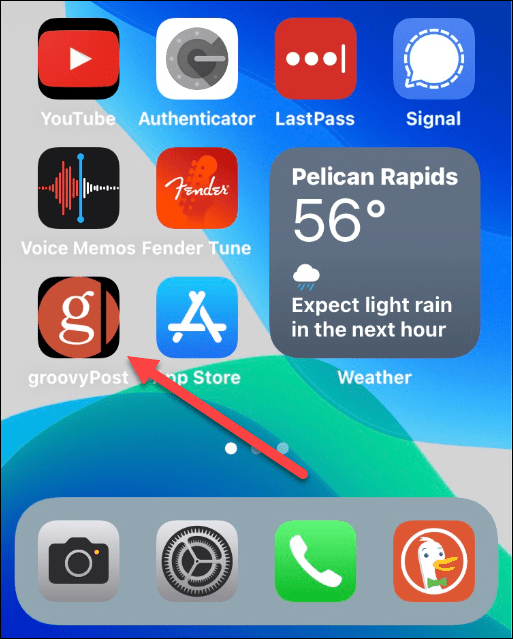
Cum să gestionați comenzile rapide ale site-ului pe ecranul de pornire al iPhone
Site-urile web de pe ecranul de pornire al iPhone funcționează ca orice altă aplicație pe care o instalați. Puteți muta sau șterge comenzile rapide sau le puteți adăuga într-un dosar pentru o mai bună organizare a ecranului de pornire.
Cum să mutați o comandă rapidă a unui site pe un ecran de pornire iPhone
De exemplu, dacă doriți să mutați pictograma site-ului web, apăsați lung până când aplicațiile încep să se agite.
Apoi îl puteți trage într-o altă locație de pe ecranul de start.
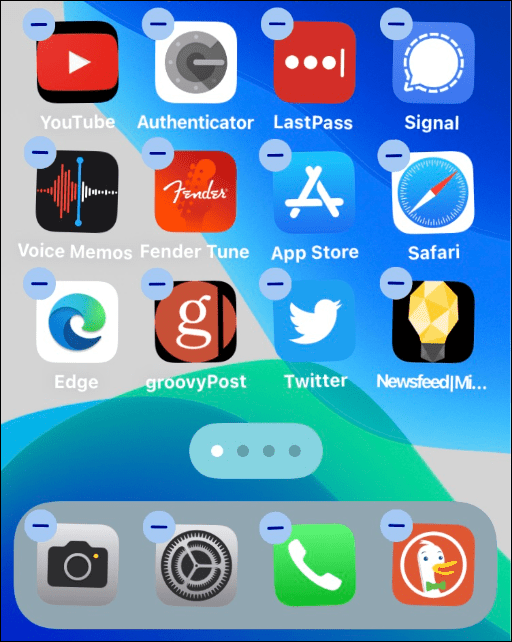
Cum să ștergeți o comandă rapidă a unui site de pe ecranul de pornire al unui iPhone
Dacă doriți să ștergeți o comandă rapidă a unui site de pe ecranul de pornire al iPhone-ului dvs., atingeți lung pictograma până când apare meniul pop-up, apoi Ștergeți marcajul din meniu.
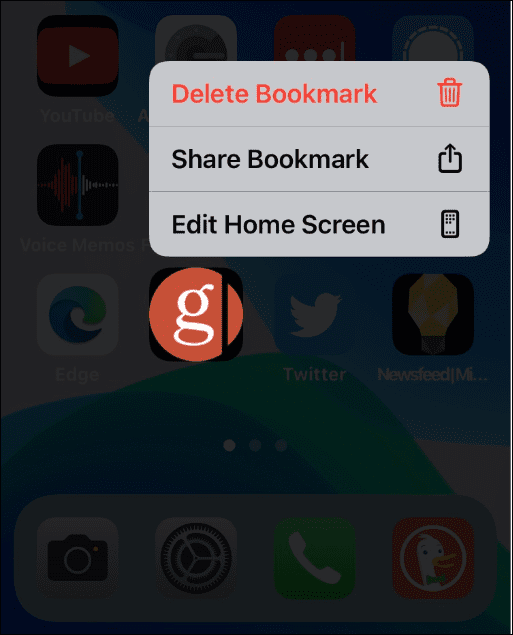
Cum să adăugați o comandă rapidă la un site la un folder de pe ecranul de pornire al iPhone
De asemenea, puteți pune comenzile rapide ale site-ului web într-un dosar cu alte aplicații pe ecranul de pornire. Pentru a face acest lucru, atingeți lung pictograma, glisați-o deasupra altei pictograme și adăugați-o în dosar.
De exemplu, poate doriți să puneți toate comenzile rapide ale site-ului web în același folder.
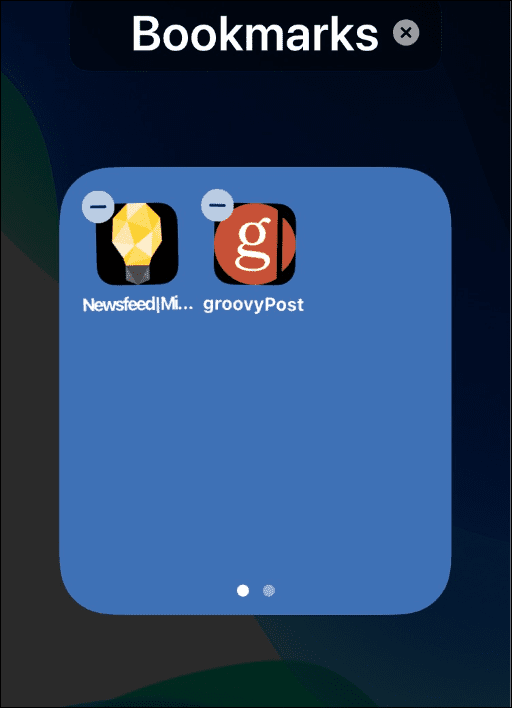
Adăugarea de site-uri web pe ecranul de pornire al iPhone
Dacă doriți să accesați rapid site-urile web preferate, adăugarea unui site web pe ecranul de pornire al iPhone-ului este o modalitate bună de a face acest lucru.
Dacă creați o comandă rapidă către un site, vă poate provoca să descărcați aplicația oficială. YouTube, de exemplu, va dori să instalați aplicația sa oficială de fiecare dată când lansați comanda rapidă web.
Pentru mai multe sfaturi și trucuri pentru iPhone, consultați îmbinarea contactelor dvs sau cum să aprinde sau stinge lanterna. Ați putea fi, de asemenea, interesat să utilizați Modul silențios pe iPhone sau cum să blocați Niciun ID de apelant pe iPhone.
Cum să găsiți cheia de produs Windows 11
Dacă trebuie să transferați cheia de produs Windows 11 sau doar aveți nevoie de ea pentru a face o instalare curată a sistemului de operare,...
Cum să ștergeți memoria cache, cookie-urile și istoricul de navigare Google Chrome
Chrome face o treabă excelentă în stocarea istoricului de navigare, a memoriei cache și a cookie-urilor pentru a optimiza performanța browserului online. E cum să...
Potrivirea prețurilor în magazin: Cum să obțineți prețuri online în timp ce faceți cumpărături în magazin
Cumpărând în magazin nu înseamnă că trebuie să plătești prețuri mai mari. Datorită garanțiilor de potrivire a prețurilor, puteți obține reduceri online în timp ce faceți cumpărături în...
Cum să cadou un abonament Disney Plus cu un card cadou digital
Dacă v-ați bucurat de Disney Plus și doriți să îl împărtășiți cu alții, iată cum puteți cumpăra un abonament Disney+ Gift pentru...
